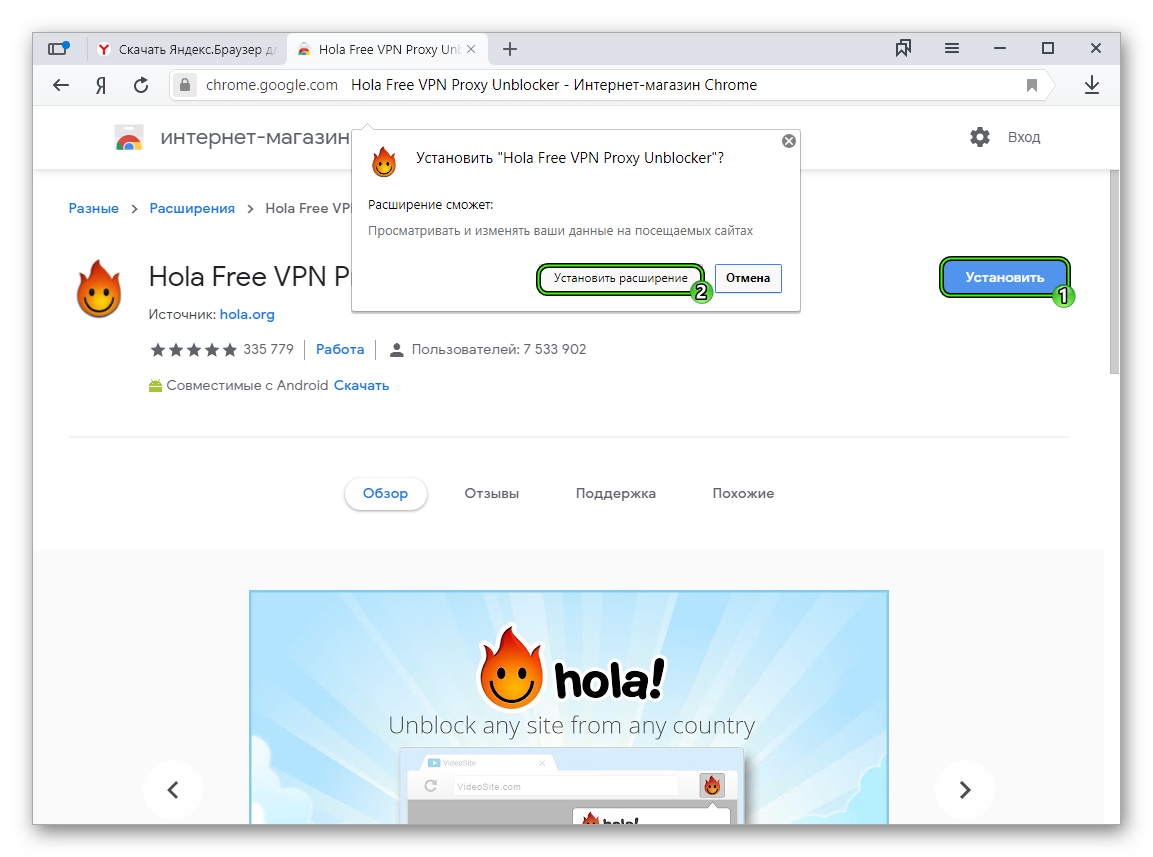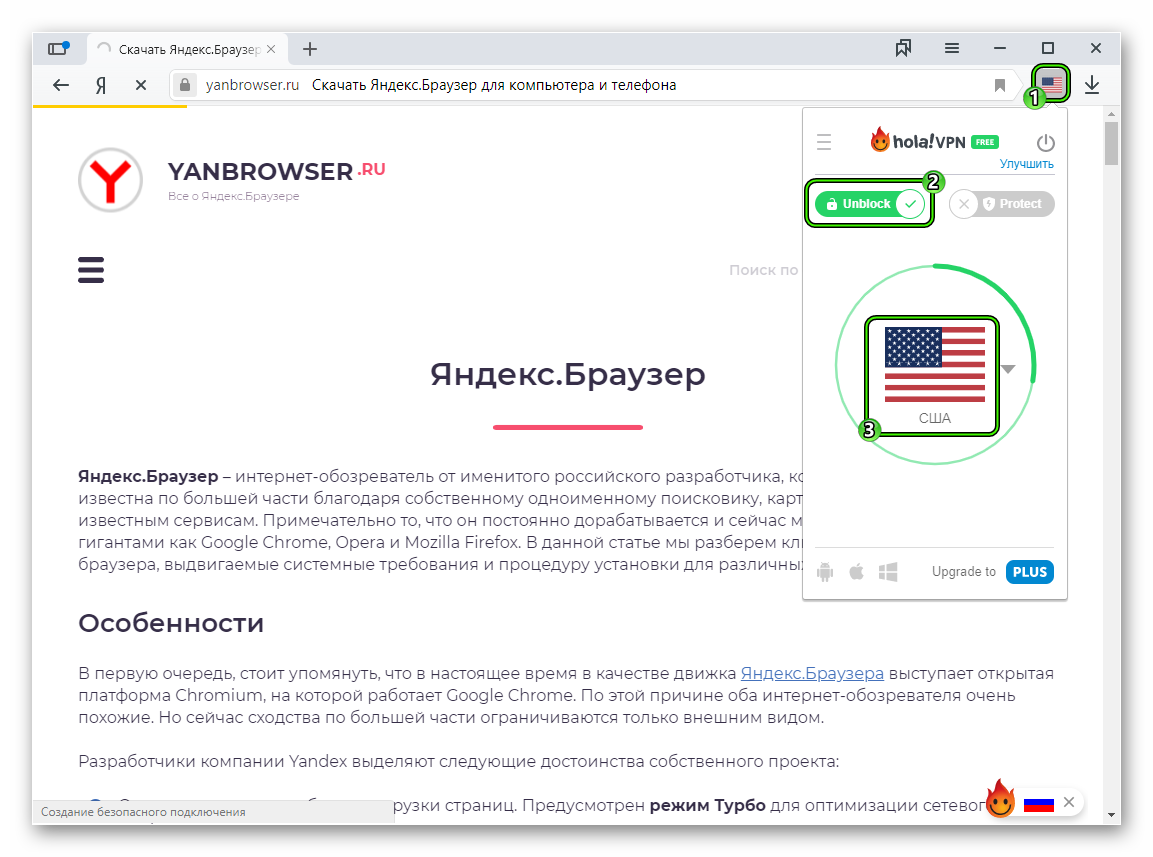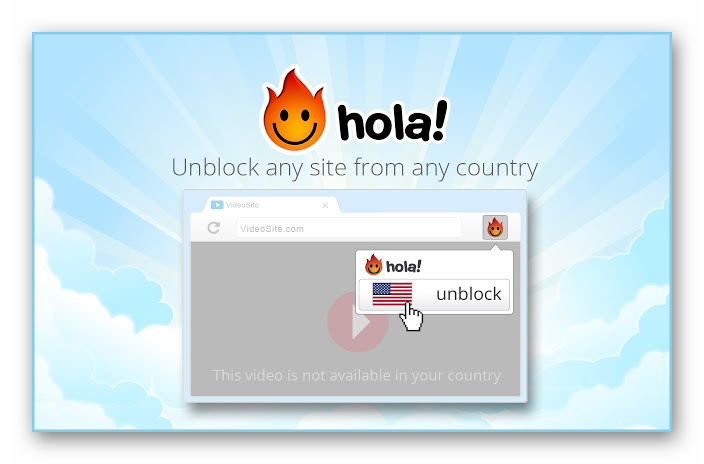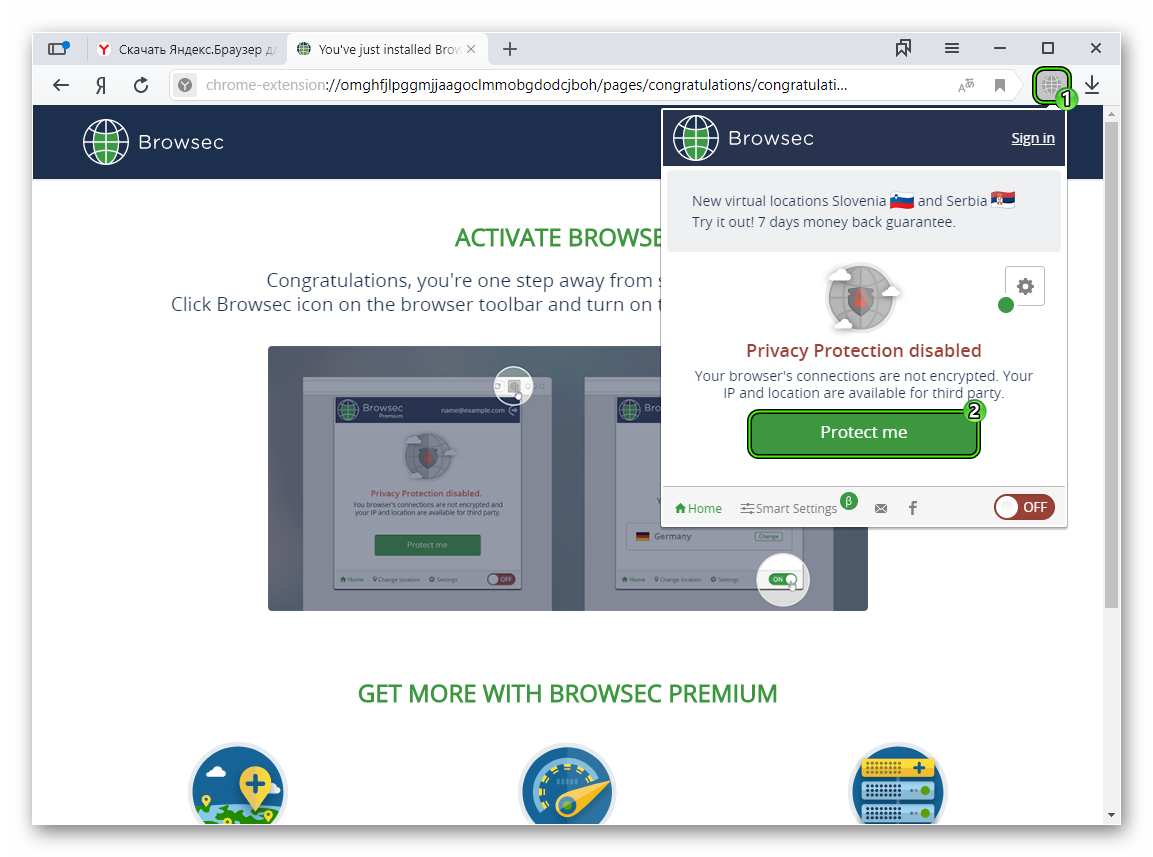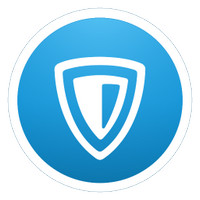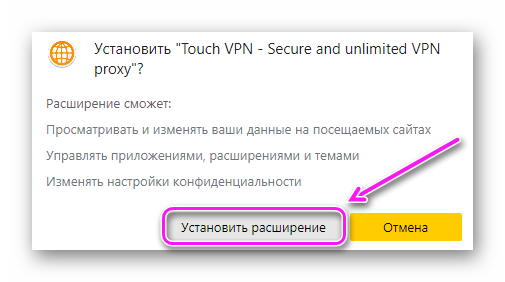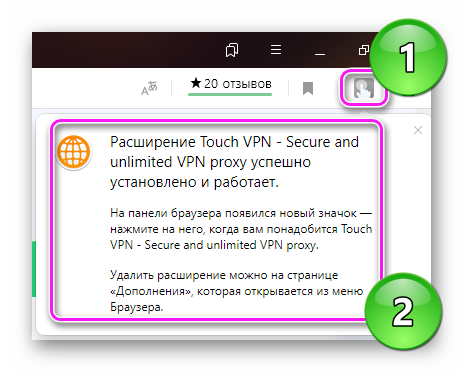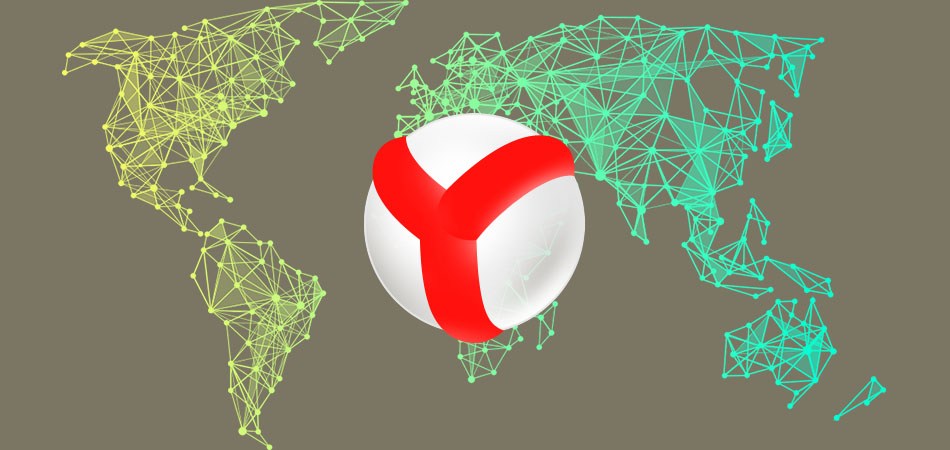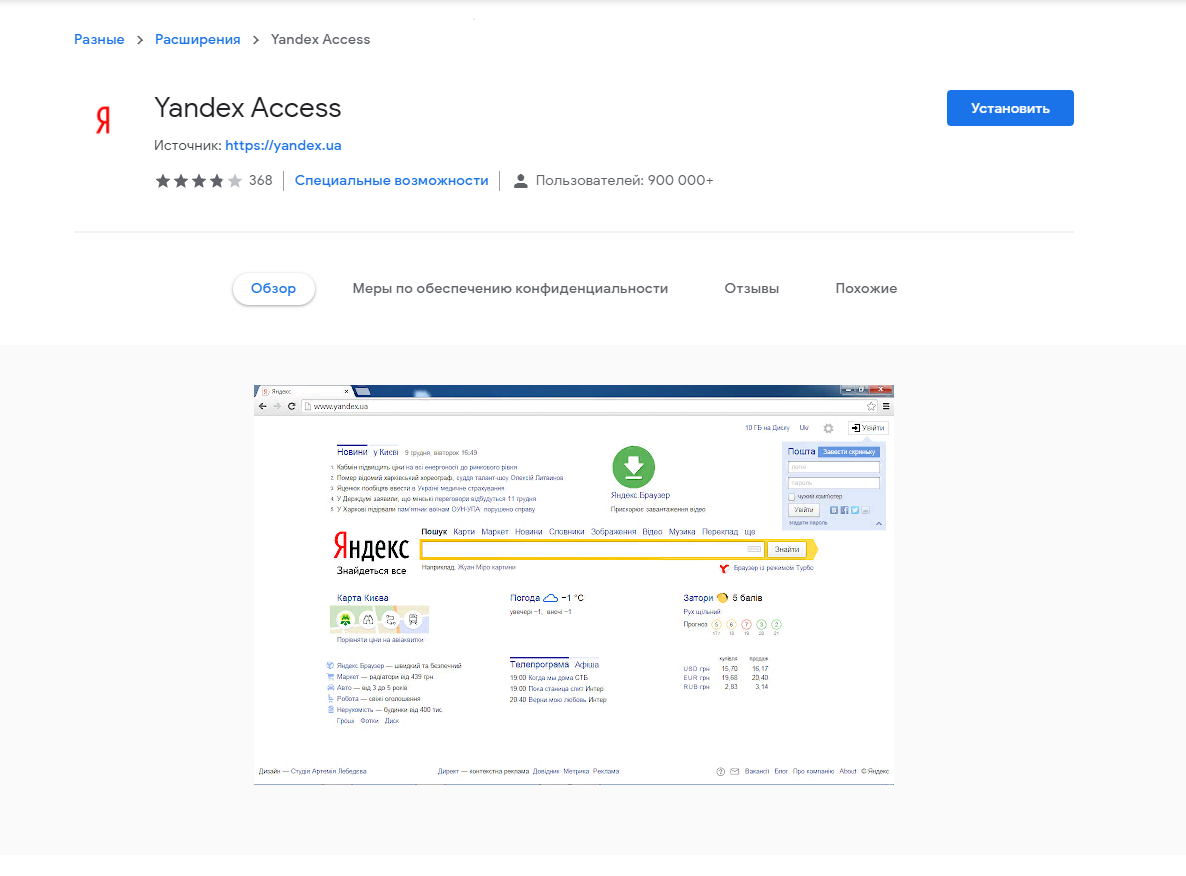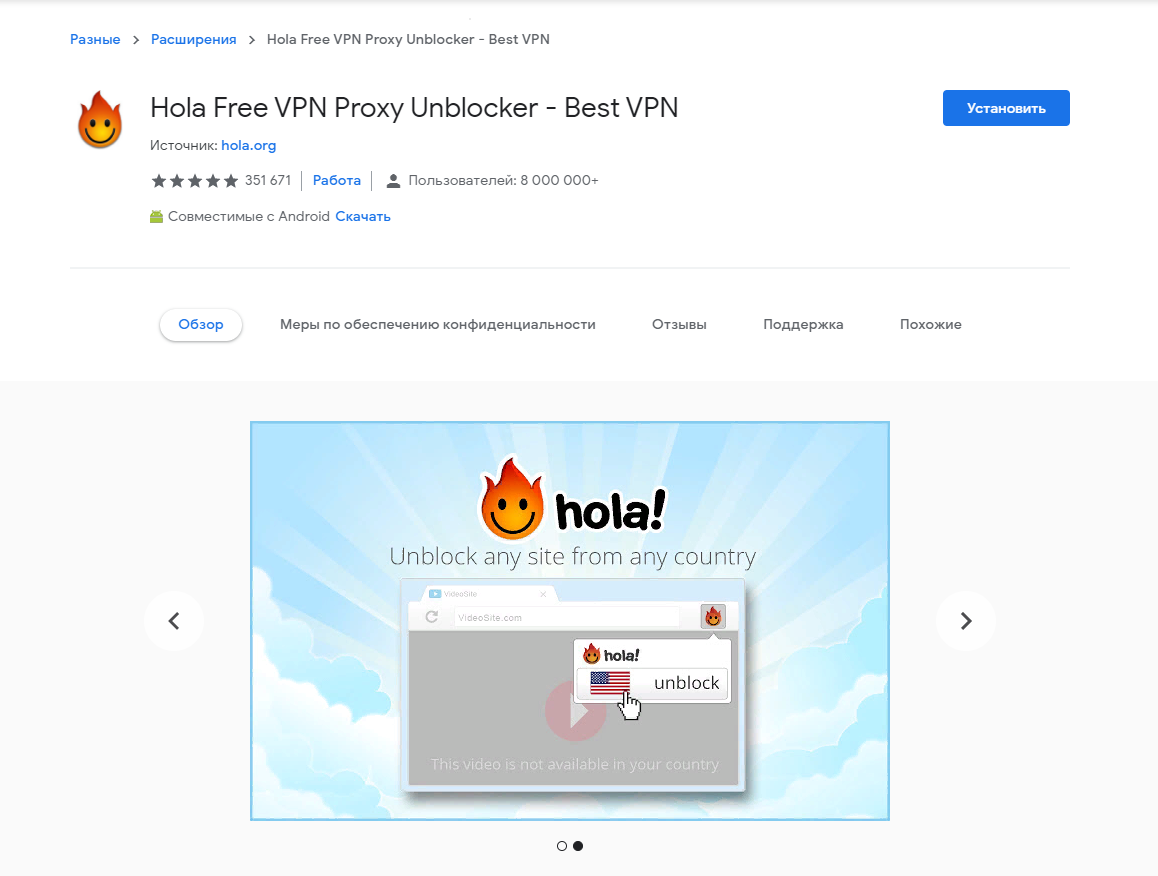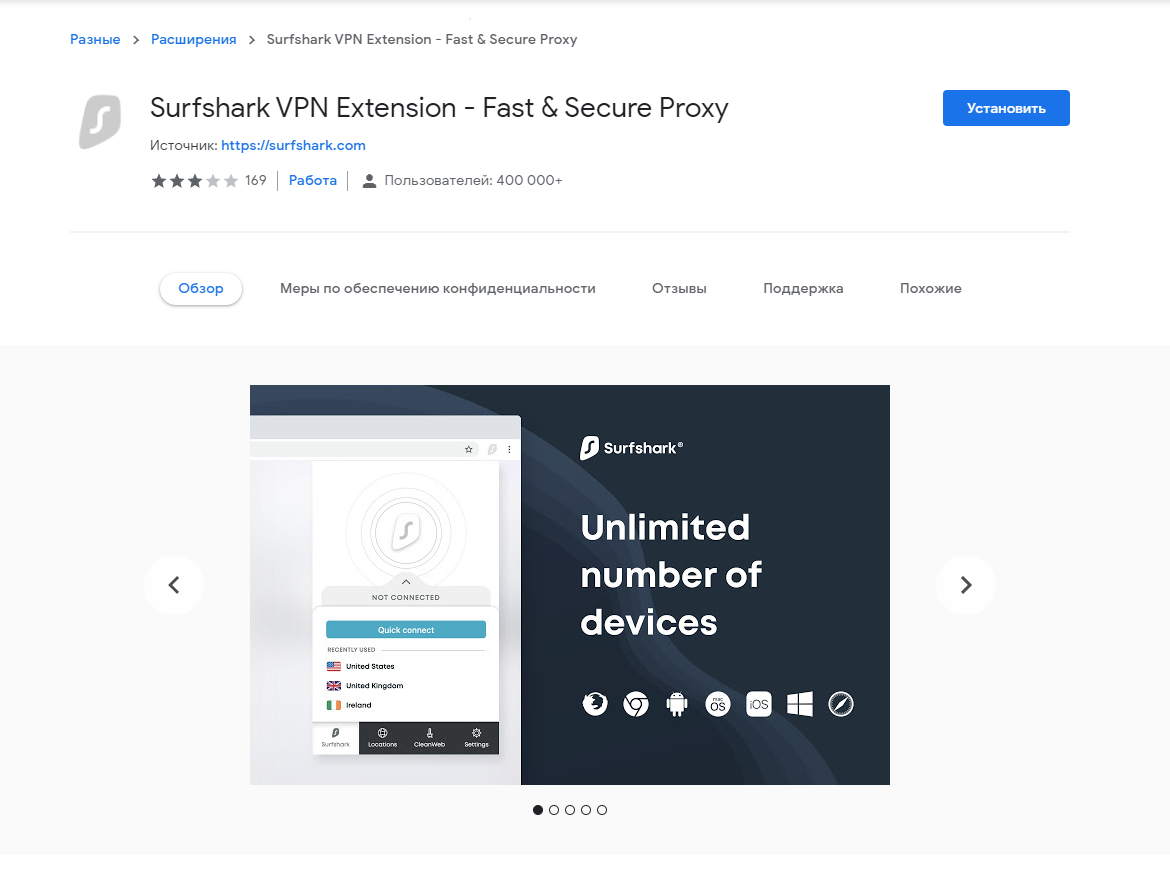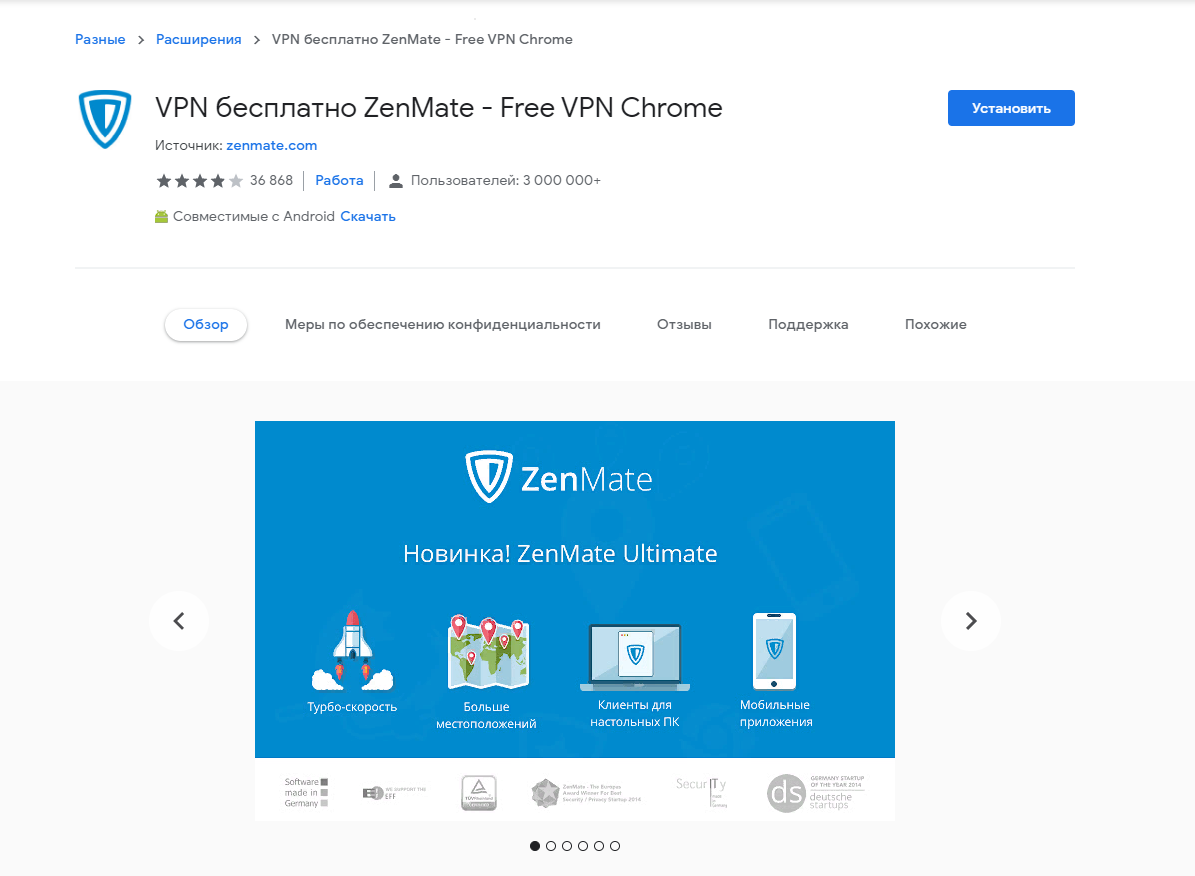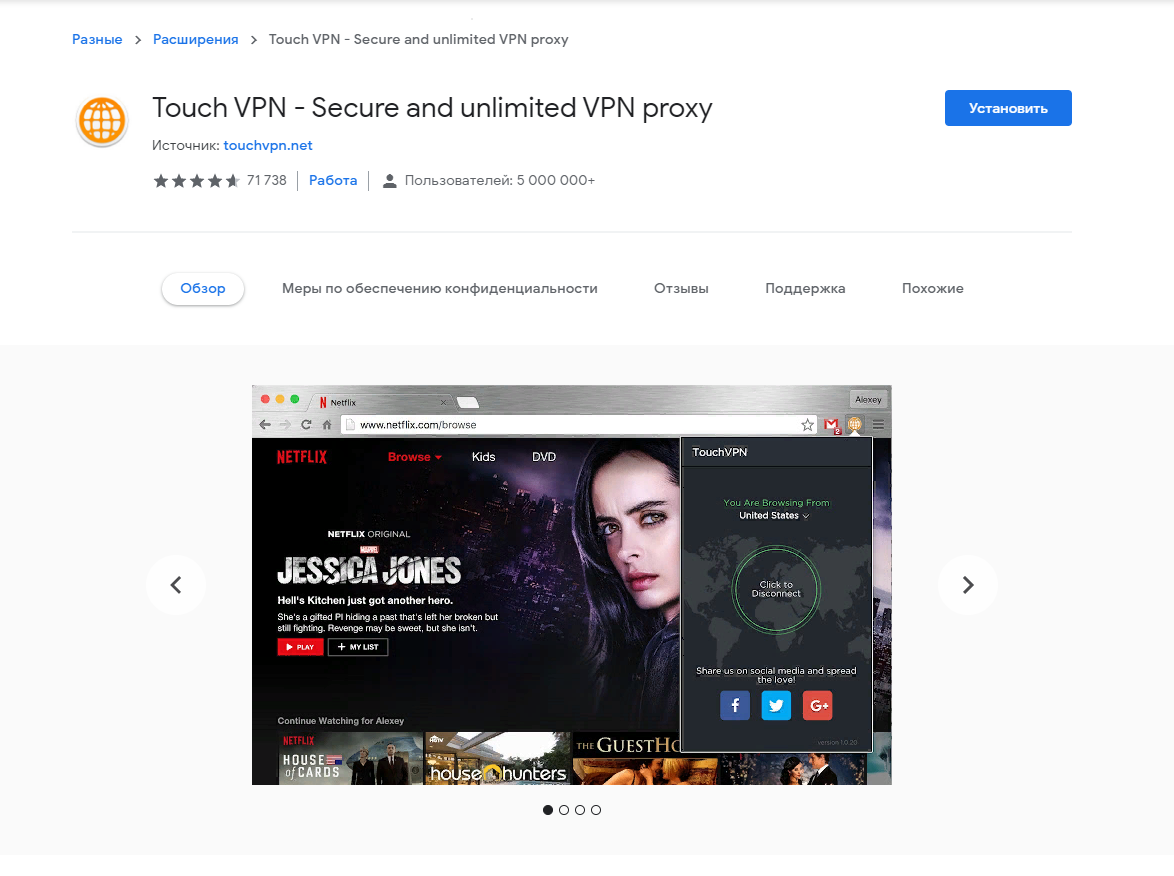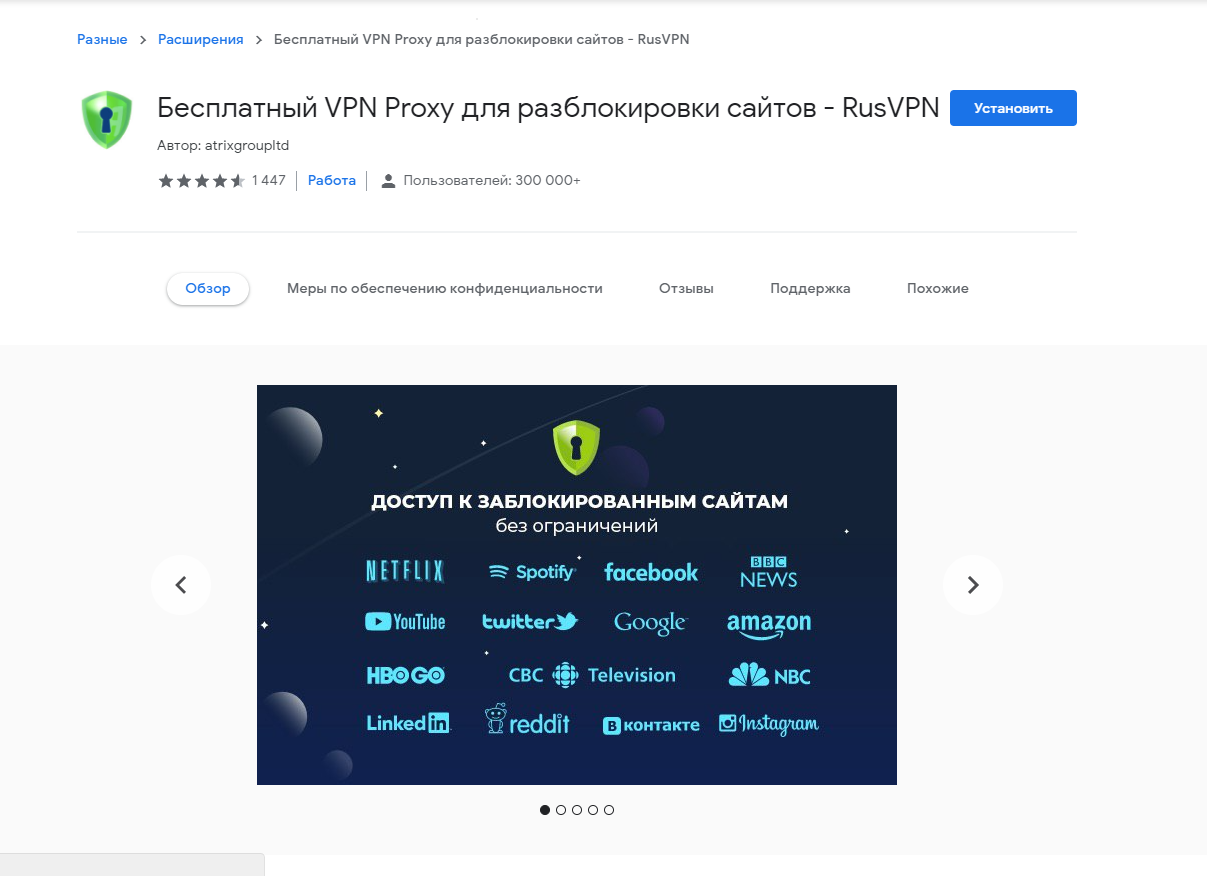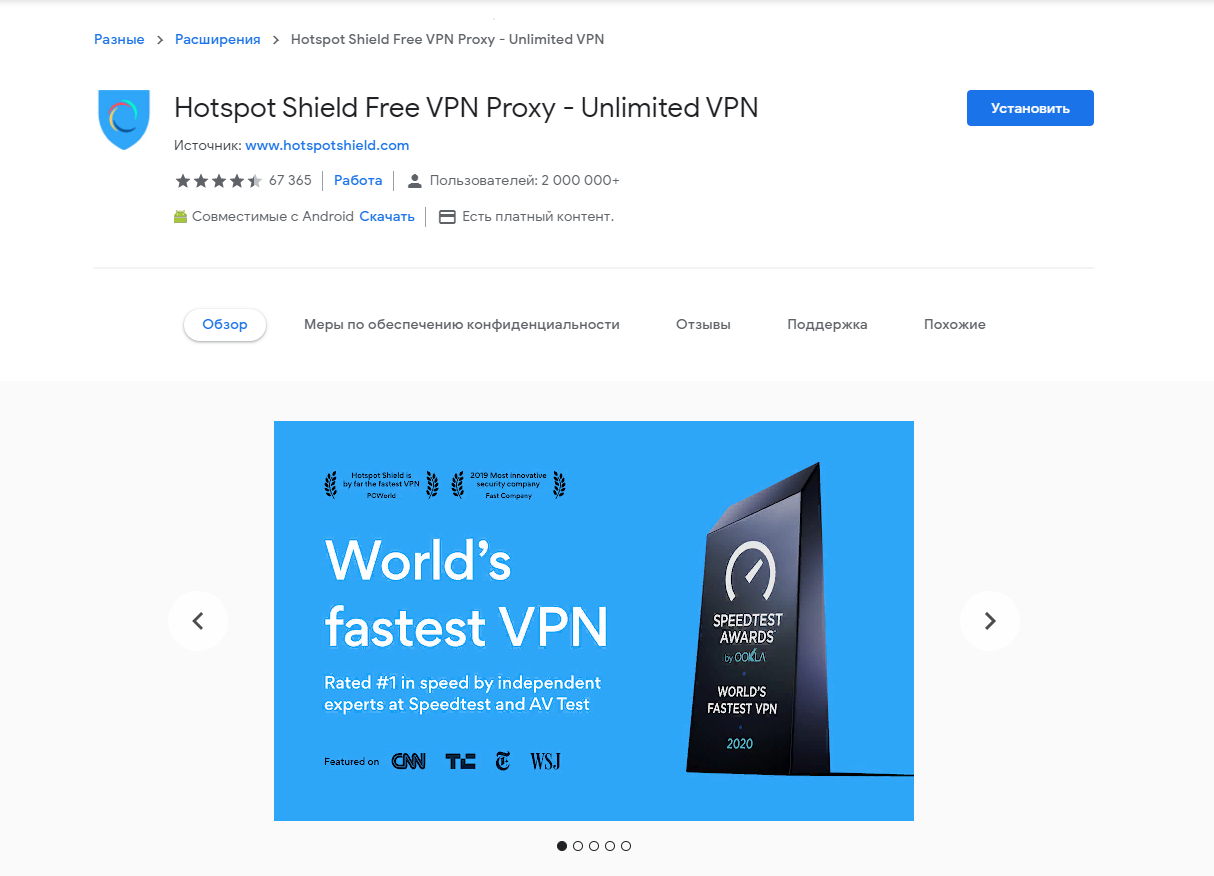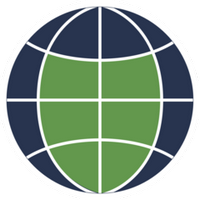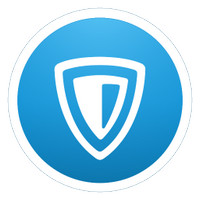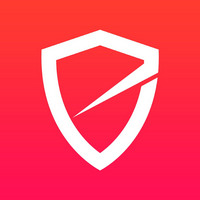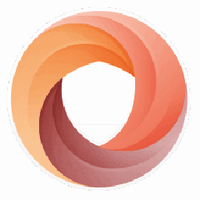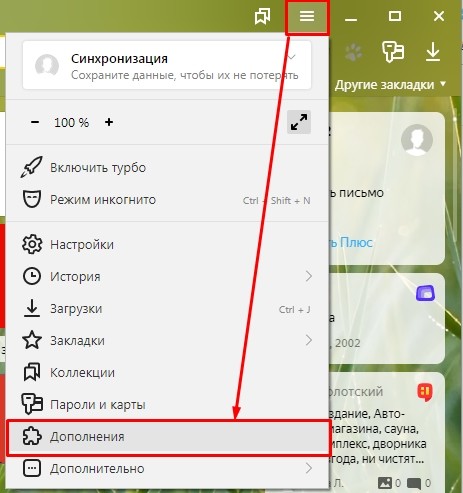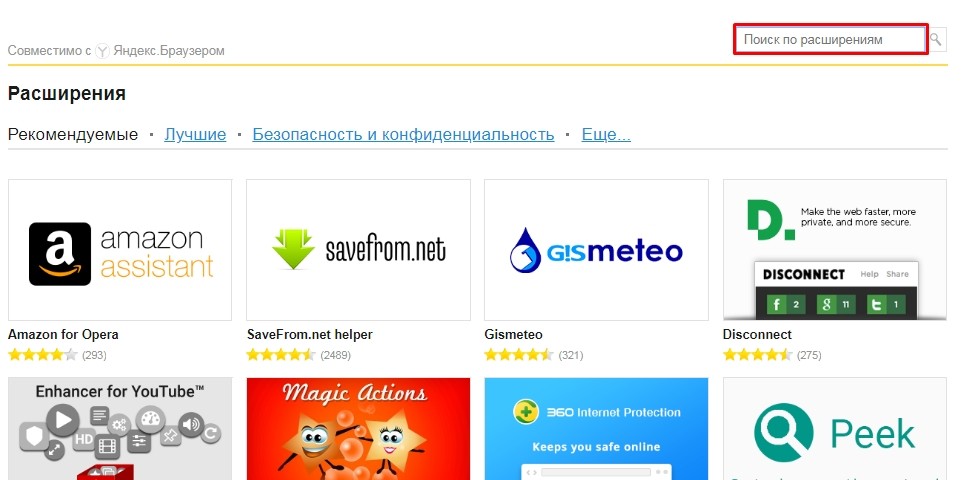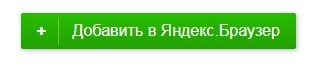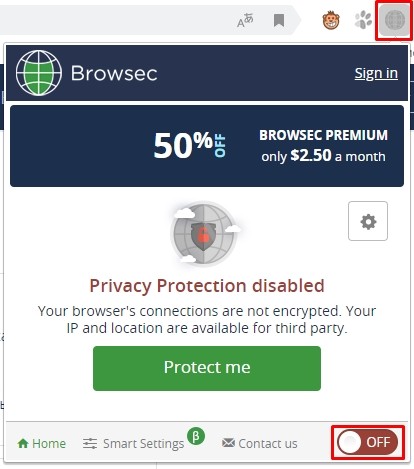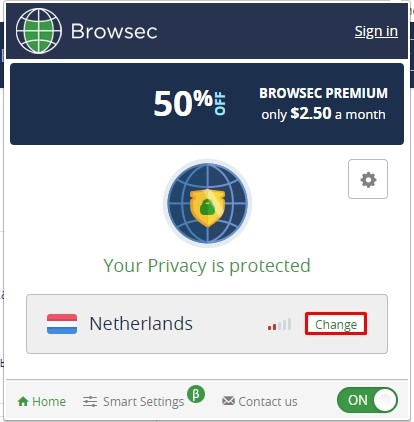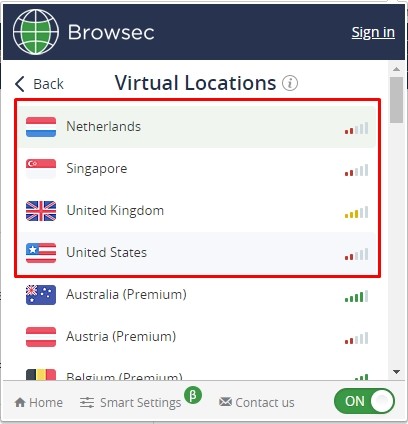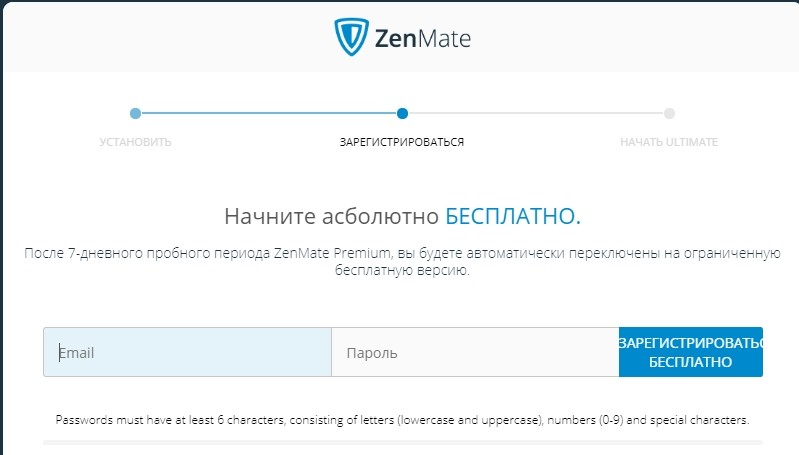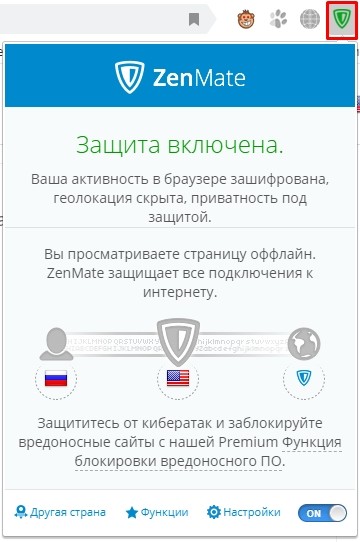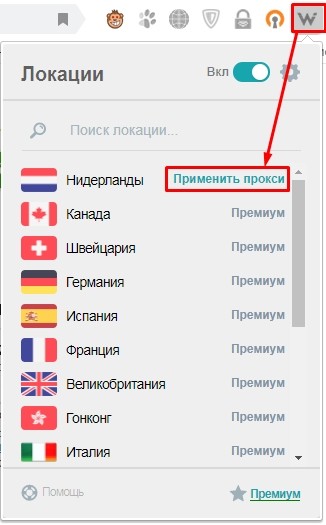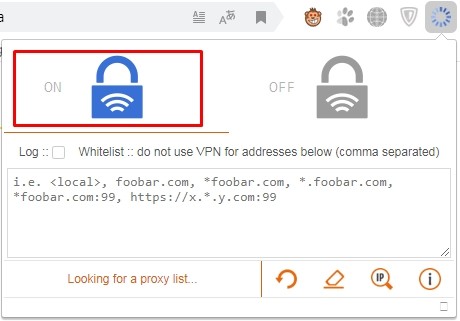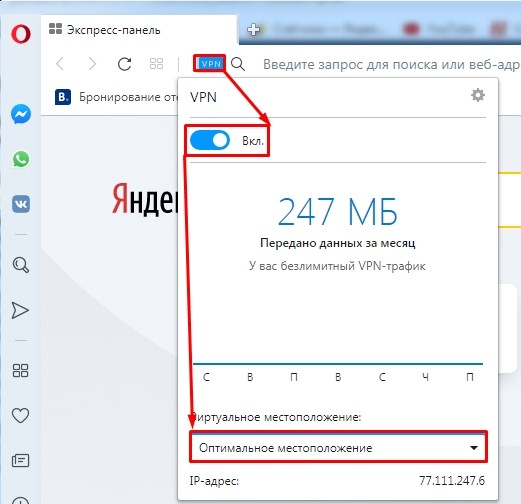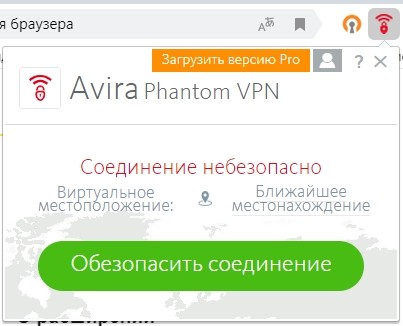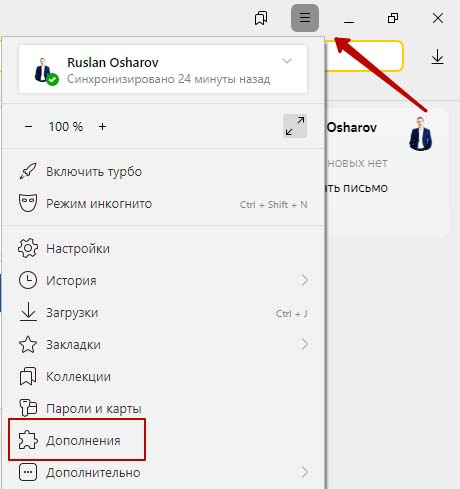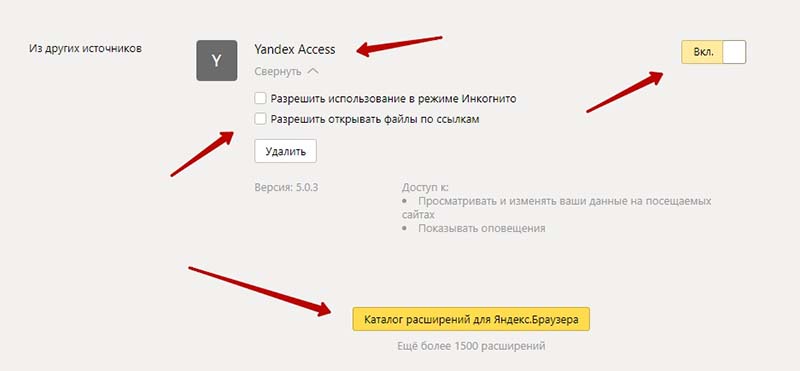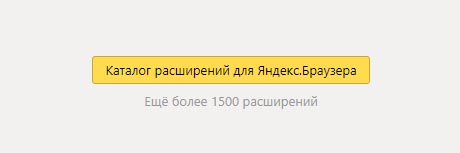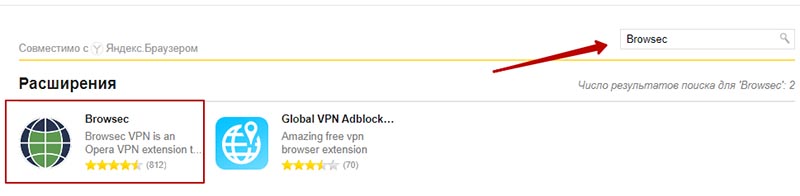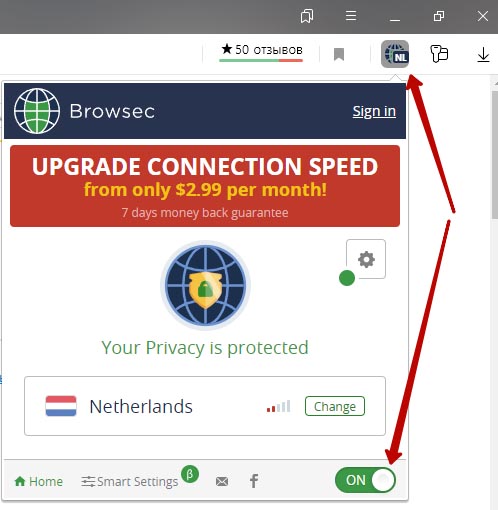Как настроить vpn в яндекс браузере
Как настроить vpn в яндекс браузере
Как настроить VPN в Яндекс.Браузере
Как настроить VPN в Яндекс.Браузере? Этот вопрос приобретает все большую популярность на фоне постоянных блокировок сайтов с разных сторон. Пользователи всячески стараются посетить заблокированные ресурсы. И сделать это можно при помощи ВПН-сервисов.
Доступные решения
К сожалению, в самом интернет-обозреватели нет подобной опции. Поэтому приходится использовать различные расширения, которые еще называются анонимайзерами. Вот они позволяют сменить IP-адрес на альтернативный и без проблем обойти все интернет-ограничения.
Загвоздка в том, что далеко не все плагины такого плана работают нормально. Некоторые из них были созданы с единственной целью: передавать разработчикам информацию о пользователях. Поэтому сначала нужно найти хорошее самые лучшие варианты. Именно их мы и собрали в данной статье.
friGate
Предельно простой в использовании плагин, который даже не требует настройки. Он легко даст доступ к любому заблокированному ресурсу. И несмотря на свой довольно скромный функционал, данный анонимайзер считается одним из лучших.
Для перенаправления трафика он использует собственные прокси, предоставленные разработчиками. При этом дополнение «на лету» меняет IP-адрес пользователя и помогает ему посещать заблокированные сайты любого типа.
Здесь весьма интересный механизм, определяющий заблокированные сайты и автоматически включающий перенаправление. Особо продвинутых настроек у расширения нет.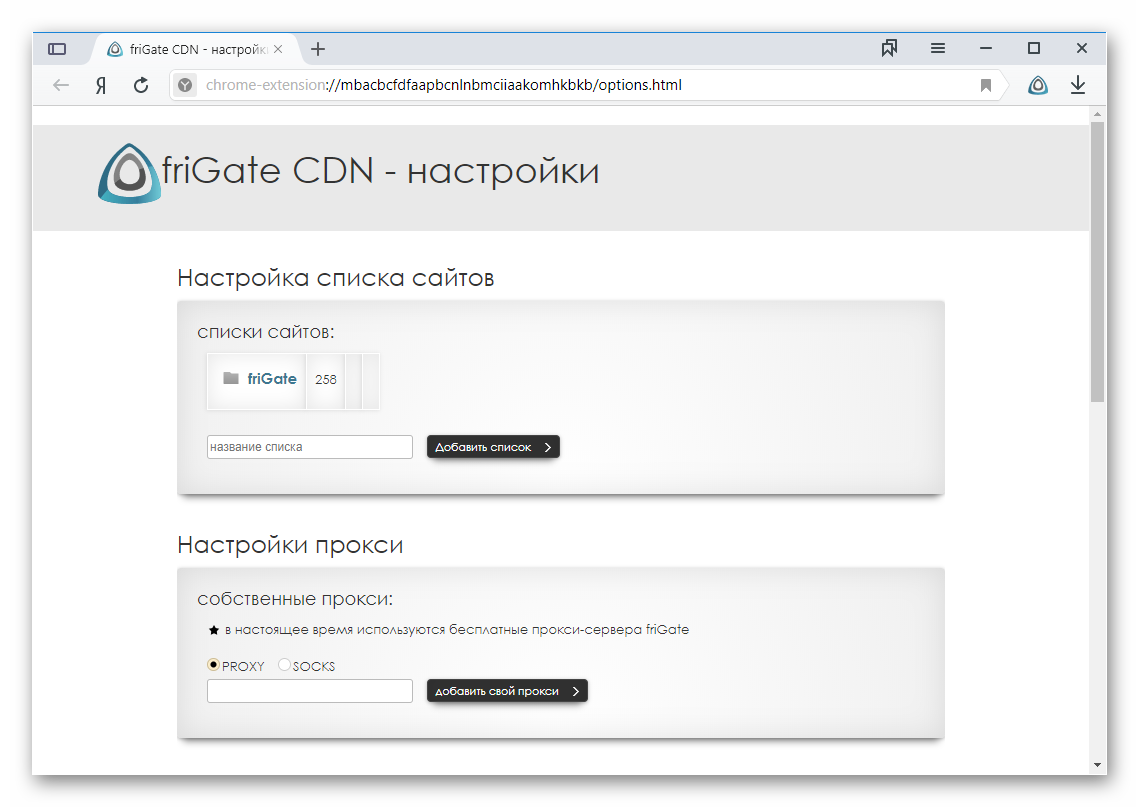
Все, что нужно – установить плагин из магазина расширений Гугл.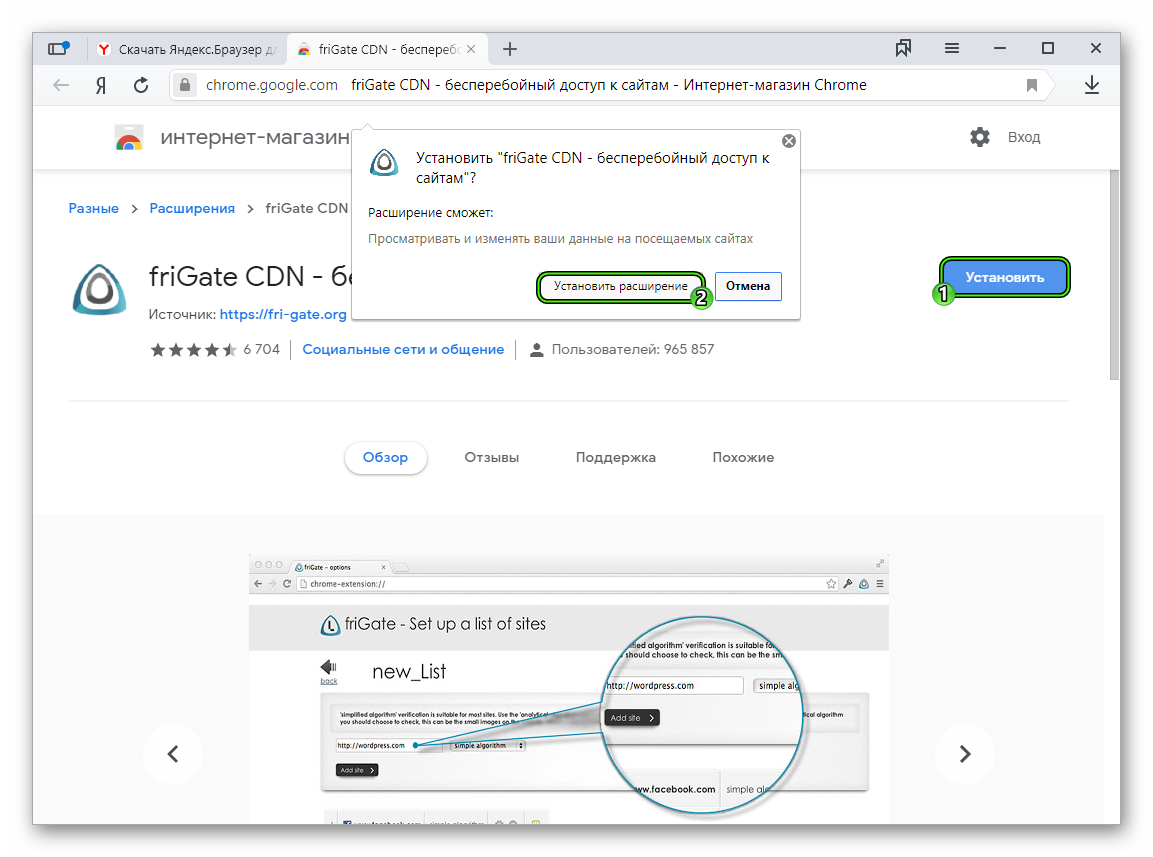
Явных недостатков не обнаружено.
Hola Free VPN
Еще один весьма неплохой анонимайзер, который поможет обойти блокировку любого ресурса при использовании Яндекс.Браузера. Загрузить его можно по этой ссылке. Процедура установки умещается буквально в два клика:
А для активации нужно нажать на новую иконку, переключить ползунок Unblock и выбрать страну для переадресации.
Ключевой особенностью данного плагина является то, что для перенаправления трафика используются компьютеры других пользователей, на которых он тоже включен. То есть используется принцип, схожий с торрент-трекерами.
Именно поэтому Hola VPN всегда обеспечивает стабильное соединение и высокую скорость передачи данных. Также он отлично работает с интернет-обозревателем Yandex и потребляет на удивление мало оперативной памяти при работе.
У него присутствует немало доступных настроек. Но отечественным пользователям это сделать будет довольно трудно, так как дополнение начисто лишено русского языка. И это, наверное, единственный его недостаток.
Browsec VPN
Неплохое расширение, которое поможет пользователям Яндекс.Браузера обойти какую-либо сетевую блокировку. Загрузить его выйдет, опять же, из интернет-магазина Хром.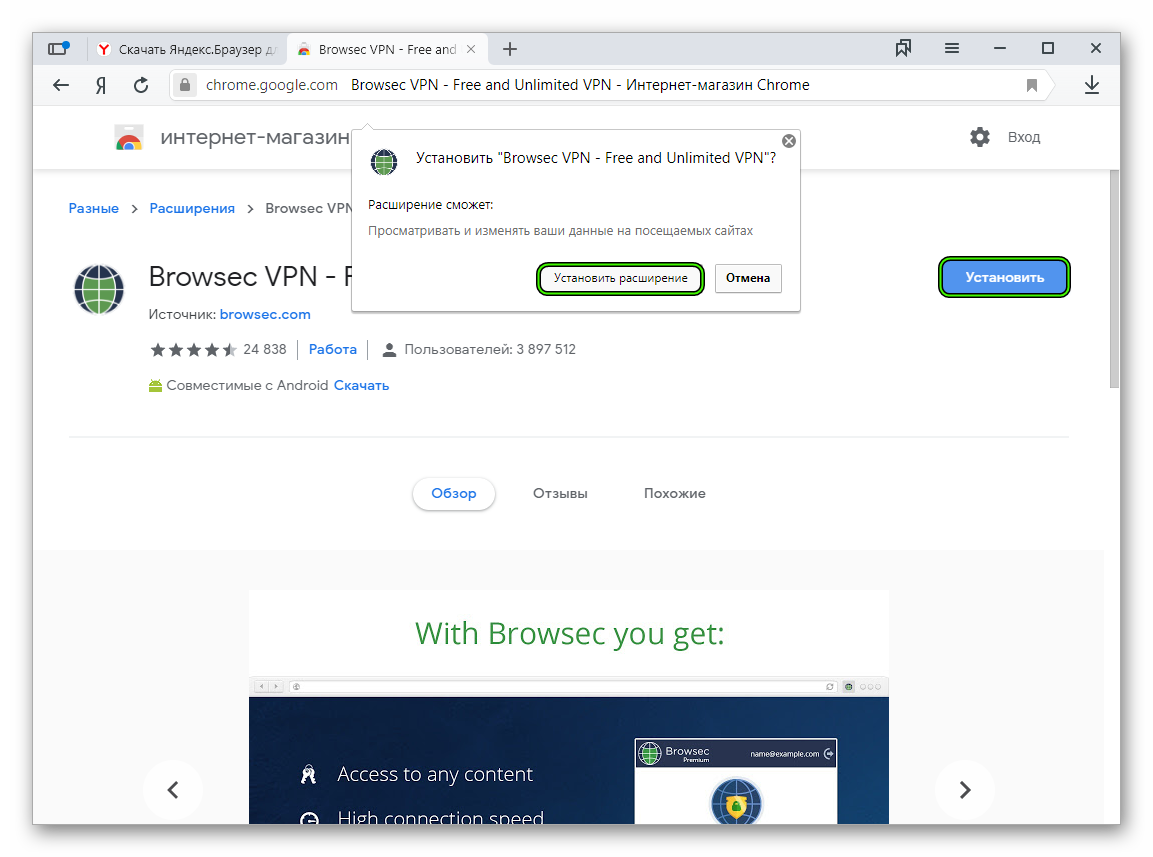
Этот плагин позволяет перенаправлять трафик, используя серверы, расположенные в Европе и США. Это неплохо, так как можно посещать все ранее недоступные интернет-сайты. Кроме того, ваш реальный IP-адрес будет подменен из-за переадресации.
Из основных особенностей хотелось бы также отметить весьма продвинутые механизмы отключения отслеживающих функций различных ресурсов. Теперь они точно не смогут получать сведения о пользователе.
Однако есть и недостатки. Из-за высокой популярности данного дополнения серверы не справляются с нагрузкой, и скорость часто проседает. Возможны также обрывы соединения. А бесплатная версия немного ограничена в функционале.
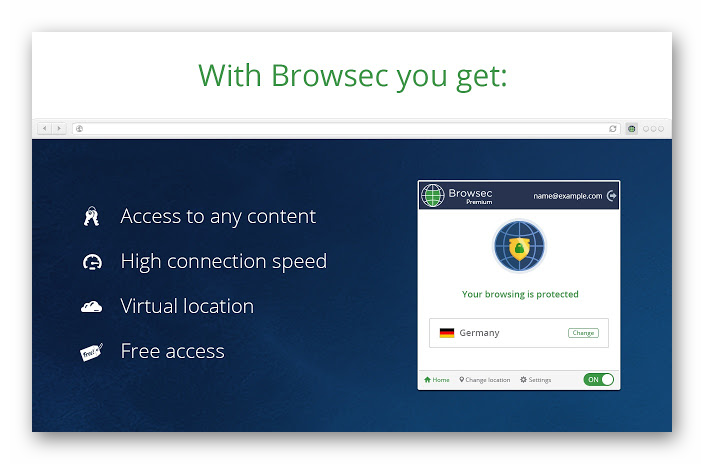
Отключение
Чтобы отключить любое ВПН-расширение в Яндекс.Браузере, достаточно выполнить следующие шаги:
Заключение
Итак, в материале выше мы попытались рассказать о том, как включить VPN в обозревателе от Яндекса, чтобы обходить какие-либо интернет-блокировки. Как можно было понять, сделать это выйдет с помощью специальных расширений. Мы разобрали три из них. По популярности на первом месте стоит friGate, но и остальные продукты отлично себя проявляют.
Как включить VPN в Яндекс.Браузере
Давно разработанная технология VPN позволяет посещать заблокированные сайты страны. Например, если в вашей стране заблокировали какой-либо сайт, то с помощью VPN вы можете сменить IP-адрес и перейти на этот сайт. Также вы можете зашифровать свои данные, анонимно пользоваться интернетом и многое другое. Сегодня мы поговорим о том, как можно включить VPN в яндекс браузере на компьютере и телефоне.
На компьютере
Стоит сказать сразу, что подключить VPN в яндекс браузере можно только с помощью расширение, так как доступ к впн соединению в настройках закрыт. Итак, разберемся как установить впн в яндекс браузер при помощи расширения.
Установить расширение vpn
Стоит отметить, что это не единственное VPN расширение, которое существует на рынке. Важно будет знать о таких расширениях как VPN.S HTTP Proxy, Whoer VPN, DotVPN – better than VPN. Поговорим немного о них ниже.
VPN.S HTTP Proxy
VPN.S HTTP Proxy – это больше, чем простой впн контроллер. Он позволяет не только изменять ip-адрес, но и создавать собственные прокси-серверы.
Whoer VPN
Whoer VPN – это расширение, которое позволяет скрывать ваш реальный ip-адрес, а также доступны такие функции как доступ к заблокированному контенту, шифрование данных и конфиденциальность при банковских переводах.
DotVPN – better than VPN
DotVPN – better than VPN – данный VPN предлагает безопасность Wi-Fi, конфиденциальность в Интернете и безопасный доступ к Facebook, Netflix, BBC, YouTube и всем веб-сайтам в мире.
Видео
На телефоне
Доступ к VPN соединению на телефоне также доступен только при помощи стороннего софта. В этом нам поможет приложение Browsec, которое можно скачать из Google Play или iTunes. При помощи этого приложения вы можете открыть VPN настройки не только в браузере, но и полностью в телефоне.
Инструкция как использовать vpn на телефоне в яндекс браузере:
Теперь вы знаете как можно установить и включить VPN в яндекс браузере на телефоне и компьютере. Для этого требуется установить расширение «Browsec», либо любое другое с настройками VPN для компьютера. В случае с телефона необходима установка приложения «Browsec» из интернет-магазина.
Как Настроить VPN Расширение В Яндекс.Браузере?
Сегодня использование виртуальных сервисов доступа VPN на компьютерах становится неотъемлемой частью жизни современного человека. Для многих это просто способ сидеть в социальных сетях на работе или пользоваться заблокированными в его стране ресурсами. Однако есть люди, которые заботятся о своей онлайн безопасности, сохранности персональных данных, а также по каким-то причинам предпочитают оставаться анонимными в процессе работы в Интернете.
Совсем недавно на второе место по популярности среди всех браузеров, используемых пользователями из России, вышел продукт отечественной программной индустрии – Яндекс.Браузер. Яндекс.Браузер использует движок браузера Blink. Он основан на проекте с открытым исходным кодом от Chromium.
Особенности использования VPN в Яндекс.Браузере
Применение расширения виртуального сервиса доступа при работе в Интернете через браузер представляет собой эффективный и наименее затратный способ решения проблемы онлайн безопасности.
Выход в онлайн через расширение с VPN, установленное на Вашем браузере, заставляет весь Ваш интернет-трафик проходить напрямую через сторонние виртуальные серверы. Для использования VPN совместно с браузером, будь то Яндекс.Браузер или какой-либо другой, необходимо устанавливать дополнительные расширения, которые будут пропускать через VPN только сетевой трафик, потребляемый данным браузером.
Настройка VPN-расширения в Яндекс.Браузере
Единственный правильный способ установки VPN-расширений в Яндекс.Браузере — это страница настроек браузера. Рассмотрим поэтапно алгоритм правильной настройки виртуального сервиса в браузере от компании Яндекс:
Давайте найдем и установим Browsec VPN
Поздравляем, теперь VPN надёжно защищает все Ваши данные из Яндекс.Браузера! О корректной работе расширения в данный момент свидетельствует зеленый цвет иконки глобуса с буквами страны используемого сервера в текущий момент.
Вы можете поменять свое местоположение, изменив IP-адрес. К примеру, изменить локацию «Россия» на «Малайзия», «Эстония» или «Нидерланды».
Как выбрать лучший VPN для Яндекс.Браузера?
Есть много расширений, которые предоставляют VPN-расширения для Яндекс.Браузера. Наиболее очевидным критерием выбора является выбор VPN с самым высоким рейтингом, исходя из отзывов и мнений пользователей. Согласно последним опросам, ТОП лучших VPN, рекомендуемых для использования в Яндекс.Браузере выглядит следующим образом:
Private Internet Access (PIA)
Это одно из самых популярных имен в сфере VPN-доступа. Разработанный компаний Kape Technologies, он настоятельно рекомендуется самими разработчиками Яндекс.Браузера. С его помощью Вы можете подключиться к виртуальному серверу в любой точке мира через протоколы OpenVPN, PPTP или L2TP.
OpenVPN в данном случае — лучший вариант, поскольку он создает надёжную виртуальную частную сеть, максимально безопасную для обмена персональными данными и конфиденциальной информацией.
Пользователи PIA также получат доступ к 128-битному и 256-битному шифрованию, которое обеспечит практически полную анонимность при работе в Интернете.
Данный сервис не ведет журналы, и Ваш IP-адрес всегда правильно маскируется. Более того, PIA предусматривает полезные надстройки безопасности, выходящие за рамки обычного набора, который Вы привыкли получать от других VPN.
CyberGhost
Данный VPN-провайдер также является отличным решением для браузера от компании Яндекс. Он предлагает своим клиентам быстрое соединение даже во время просмотра потоковых видео. При этом разработчики VPN предоставляет 30-дневную гарантию возврата денег в случае проблем с безопасностью у пользователей.
Кроме того, 15 миллионов действующих пользователей данного виртуального сервиса по всему миру подтверждают тот факт, что CyberGhost — это один из самых надёжных VPN-сервисов на сегодняшний день. Следовательно, совместное использование Яндекс.Браузера с CyberGhost способно значительно повысить Вашу безопасность в Интернете.
NordVPN
Программное решение от компании Tefincom & Co – это один из лидеров в индустрии VPN-доступа с серверами. NordVPN – мощное и надёжное решение, использующее самые совершенные алгоритмы шифрования и с серверами, расположенными в 59 странах мира. При этом он обеспечивает практически неограниченную скорость и пропускную способность при доступе в Интернет.
NordVPN предлагает своим пользователям услуги двойного шифрования для эффективной защиты конфиденциальных данных при использовании браузера от Яндекс.
Как работать с VPN в Яндекс браузере — инструкция
Включить VPN в браузере Яндекс можно одним нажатием на иконку расширения. После этого IP-адрес компьютера изменится. В настройках расширения можно выбрать страну, через которую будет создаваться виртуальная частная сеть. Для смены адреса, ВПН, установленный в браузере перезапускается.
Какое VPN расширение выбрать
Чтобы подключиться к виртуальной частной сети, определитесь с расширением. В Yandex браузере корректно работает:
Отличия заключаются в списке поддерживаемых стран, стоимости премиум версии и пропускной способности канала.
После завершения инсталляции, иконка плагина отобразится возле адресной строки.
Как включить или отключить VPN в Яндекс.Браузере
Для подключения к ВЧС нажмите на значок рядом с адресной строкой. Чтобы произвести настройку:
Важно! Для расширения возможностей, зарегистрируйтесь на официальном сайте плагина VPN.
Чтобы отключить VPN в Яндекс.Браузере и убрать его с панели:
Плагины работают на компьютере и смартфоне.
FriGate для Yandex.Браузера
Расширение позволяет подключиться к ВЧС. В плагине настраивается список сайтов, на которые web-обозреватель будет заходить через прокси. Чтобы подключиться к ВПН:
Важно! Чтобы ВПН работал со всеми сайтами, список прокси пополняется вручную.
Плагин FriGate установить в Яндекс.Браузер нельзя. В качестве альтернативы используйте Hola или другой Virtual Private Network.
Hola VPN для Yandex.Браузера
Плагин создает одноранговую сеть. Доступ в интернет предоставляется через компьютеры других пользователей. Чтобы включить Hola:
Чтобы включить ВПН на смартфоне:
Когда браузер откроется, перейдите на нужный ресурс.
Важно! Чтобы поменять IP-адрес, повторно запустите ВПН.
Zenmate VPN для Yandex.Браузера
Плагин, обеспечивающий анонимность в интернете. Чтобы включить ВПН:
Важно! Для расширения геолокации активируйте премиум аккаунт.
Для Android-версии Яндекс.Браузера установить Zenmate нельзя. В качестве альтернативы используется одноименный VPN-модуль, размещенный в Play Маркете. Чтобы подключиться к виртуальной частной сети:
Чтобы сменить VPN в Яндекс.Браузере нажмите на кнопку «Автовыбор».
TunnelBear
Плагин для шифрования трафика и анонимности. Для создания виртуальной сети доступно 20 стран. Чтобы включить Virtual Private Network:
Важно! Дополнение позволяет бесплатно пропускать 500 МБ.
Для смартфона скачайте VPN из Play Маркета. Чтобы включить ВПН:
В мобильной версии TunnelBear ограничения на трафик 500 МБ.
VPN для Яндекс.Браузера: установить, настроить, включить и отключить
VPN — это частные виртуальные сети, которые шифруют трафик пользователя от интернет-провайдера, хаккеров и спецслужб, заодно предоставляя доступ к заблокированным/ограниченным сайтам. Далее о том, как скачать ВПН для Яндекс Браузера, включить/отключить и настроить его.
Как загрузить
Для Яндекс Браузера все VPN расширения скачивают с интернет-магазина Chrome или Opera. В качестве примера используем площадку от Гугл :
Как включить и отключить
После загрузки, дополнение автоматически готово к работе. Чтобы включить ВПН в Яндекс Браузере :
После запуска, VPN скрывает трафик только для Yandex Browser, не оказывая действия на ОС в целом.
Отключение происходи в том же порядке :
Когда нужно полностью отключить дополнение, чтобы оно исчезло из перечня доступных :
Если навести курсор чуть дальше от тумблера, появится предложение «Удалить» проект.
В этом же меню в Яндексе включают ВПН для работы в режиме инкогнито :
Некоторые плагины не работают в режиме инкогнито, что связано со взглядами разработчиков.
Как включить и отключить на смартфоне
Версия Yandex Browser для смартфона на Андроид также поддерживает полноценные плагины из магазина Хром. Способ их активации немного отличается от компьютерной версии обозревателя :
Что делать, если плагин отображается частично, будучи обрезанным справа или снизу :
Обратная совместимость иногда работает неполноценно, из-за чего наблюдаются сбои, баги и чрезмерная нагрузка на оперативную память смартфона/планшета.
Лучшие VPN-расширения
Разберем 3-ку лучших бесплатных ВПН для Яндекс Браузера, упомянем об их особенностях, преимуществах и недостатках.
Browsec
Этот плагин заслуживает внимания, поскольку он :
Без premium-пакета доступно 4 бесплатных сервера в :
В настройках плагина, доступно 3 параметра :
К плюсам Browsec относится :
DotVPN
В плане функционала, ДотВПН повторяет Бровсек, но требует обзавестись личным аккаунтом, привязанным к электронной почте. Перед подключением, пользователю дают выбрать подходящую точку коннекта из 3 бесплатных :
После коннекта, пользователь может узнать подробные характеристики подключения, куда входит :
По количеству функций для сохранения анонимности пользователя, ДотВПН уходит дальше своего конкурента, поскольку предлагает встроенные блокировщики:
К дополнительным настройкам относится запуск плагина вместе с браузером и сжатие трафика для ускоренной загрузки страниц.
Если говорить о плюсах :
TouchVPN
Расширение полностью бесплатное, без предложения приобрести премиум-пакет с развернутым списком серверов. Последних здесь сразу 7 :
Ограничения по времени подключения или используемому трафику отсутствуют, также, как и дополнительная информация о скорости ответа от выбранной точки подключения обратно к пользователю.
Установив подключение, юзер может узнать :
По количеству функций для сохранения анонимности, ТачВПН уходит далеко вперед по сравнению с ДотВПН. Расширение блокирует :
К плюсам ТачВПН относится :
Альтернативы в виде proxy
Чем отличаются прокси от ВПН клиентов можно узнать в отдельной в статье, здесь мы упомянем самые интересные решения для посещения заблокированных ресурсов:
Прокси-сервера менее безопасны, в отличие от VPN, поскольку вместо сквозного шифрования используется сокрытие трафика через отдельный сервер. Владелец последнего при этом получает полный доступ к истории веб-серфинга подключившихся клиентов.
Почему в списке нет Hola
Таким способом разработчики навязывают платную подписку на сервис продолжительностью от 1 месяца до 3 лет.
В том, чтобы включить VPN для Яндекс Браузера, нет ничего сложного, достаточно установить и настроить понравившийся плагин.
Лучшие VPN-расширения для Яндекс.Браузера
В сети пользователи часто встречаются с веб-ресурсами, которые территориально заблокированы по тем или иным причинам. Обычно это сайты, содержащие пиратское ПО, торренты, запрещенный контент и так далее. Чтобы обойти блокировку таких ресурсов, рекомендуется использовать VPN-расширения для браузера – это наиболее простой и быстрый способ посетить заблокированный сайт.
В сегодняшней статье мы рассмотрим лучшие VPN-расширения для Яндекс.Браузера.
Обзор лучших VPN для Яндекс.Браузера
В начале своего пути браузер Яндекса не мог нас порадовать столь большим количеством бесплатных VPN-расширений. Первопроходцем в этом деле был Browsec – расширение, не имевшее аналогов в свободном доступе. Сейчас же на рынок вышло немало других плагинов, которые не уступают родоначальнику, а в некоторых случаях и превосходят его.
Давайте разбираться, что это за расширения и какие у них есть плюсы и минусы.
Yandex Access
Yandex Access – это отличный способ получить доступ к запрещенным сайтам на территории Украины. Вы можете открыть такие ресурсы, как Яндекс, социальные сети ВКонтакте и Одноклассники. На этом возможности плагина не ограничиваются – он работает в скрытом режиме, что позволяет проверять почту, отправлять сообщения, смотреть видеоклипы и выполнять прочие действия в интернете полностью анонимно. При подключении скорость загрузки веб-ресурсов практически не теряется, что дает возможность посещать любые сайты без потери соединения.
Плюсы:
Минусы:
Ссылка на скачивание: Yandex Access
Hola
Hola – одно из наиболее популярных VPN-расширений, которое можно найти в бесплатном доступе. Особенность Hola – это возможность устанавливать соединение с разными серверами для каждого сайта. Например, мы можем подключиться к одному ресурсу через Великобританию, а к другому через Казахстан. В это время все открытые сайты продолжат работать, что является несомненным преимуществом плагина. Само соединение работает практически без задержек, благодаря чему обеспечивается максимальная скорость.
Плюсы:
Минусы:
Ссылка на скачивание: Hola
NordVPN
Плюсы:
Минусы:
Ссылка на скачивание: NordVPN
Surfshark
Плюсы:
Минусы:
Ссылка на скачивание: Surfshark
ZenMate VPN
ZenMate VPN – платный плагин, который после авторизации автоматически подключает 7-дневный пробный период. Таким образом, вы можете еженедельно создавать новый аккаунт и получать семь бесплатных дней использования. В противном случае необходимо оплатить ежемесячный тариф (779 рублей в месяц или 159 рублей в месяц при оплате за 18 месяцев).
Благодаря высокой пропускной способности ZenMate обеспечивает максимальную стабильность даже в самые загруженные дни. В остальных критериях он похож на вышерассмотренные плагины.
Плюсы:
Минусы:
Ссылка на скачивание: ZenMate VPN
Touch VPN
Touch VPN – популярный бесплатный VPN-сервис, который поддерживает операционные системы Windows, Mac, iOS и Android, а также браузеры Firefox, Edge, Chrome и Yandex Browser. Сервис предлагает 27 локаций (большая их часть расположена в Европе и Северной Америке). Расширение с низким пингом умеет открывать все заблокированные сайты, но не поддерживает привязку страны к конкретному веб-ресурсу.
Плюсы:
Минусы:
Ссылка на скачивание: Touch VPN
RusVPN
Уже из названия становится понятно, что плагин был создан русскими разработчиками. Он обладает полностью бесплатным функционалом, а также не хранит и не собирает пользовательские логи – только сохраняет информацию об электронной почте.
Серверы плагина расположены в более чем 50 странах мира. Высокая скорость соединения дает возможность просматривать видео в высоком разрешении без каких-либо затруднений.
Плюсы:
Минусы:
Ссылка на скачивание: RusVPN
HotspotShield
Hotspot Shield – VPN-расширение с невероятно высокой скоростью соединения и защитой надежного уровня. Соединение выполняется через собственные серверы, в результате чего каждому пользователю присваиваются свои IP-адреса. Автоматически подключается та точка, которая ближе всего находится к местоположению устройства.
Официальный источник информирует о том, что сбор, хранение и передача пользовательских данных не выполняются. Несмотря на это, в бесплатной версии иногда случаются утечки данных из-за рекламного пикселя. Разработчики же на этот счет говорят, что он используется исключительно для управления объявлениями.
Плюсы:
Минусы:
Ссылка на скачивание: Hotspot Shield
Как установить и настроить VPN-расширение в Яндекс.Браузере
Установить плагин в Яндекс.Браузере очень просто. Для этого достаточно открыть магазин расширений Google или Opera, выбрать плагин, а затем нажать на кнопку «Установить». Обратите внимание на то, что большая часть вышерассмотренных расширений представлена в интернет-магазине Google Chrome, но некоторые из них можно загрузить и через магазин Opera, официально используемый Яндексом.
Давайте посмотрим, как установить плагин ZenMate VPN:
После этого настраивать ничего не нужно – плагин установлен, аккаунт зарегистрирован и активен. Теперь вы можете пользоваться его услугами в полной мере, пока действует бесплатный период. Аналогичным образом происходит установка и прочих расширений, которые мы рассмотрели ранее. Единственное отличие – это регистрация аккаунта, которая в некоторых случаях не нужна, например, в случае с плагином Hola.
Лучшие VPN для мобильного Яндекс.Браузера
Бонусом я собрал наиболее популярные VPN-расширения, подходящие для смартфона на Android. По своей сути, они мало чем отличаются друг от друга, поэтому можете установить любой плагин из списка ниже:
Найти расширения можно в настройках мобильного Яндекс.Браузера – достаточно через троеточие открыть выпадающее меню и перейти в раздел «Дополнения». Затем внизу открыть подраздел «Каталог дополнений для Яндекс.Браузера». Алгоритм аналогичен десктопной версии – открываем интернет-магазин, находим нужный плагин и устанавливаем его. Готово!
Помимо обычных расширений, на смартфонах сейчас популярны отдельные приложения, заточенные под VPN-соединение. Советую присмотреться к следующим:
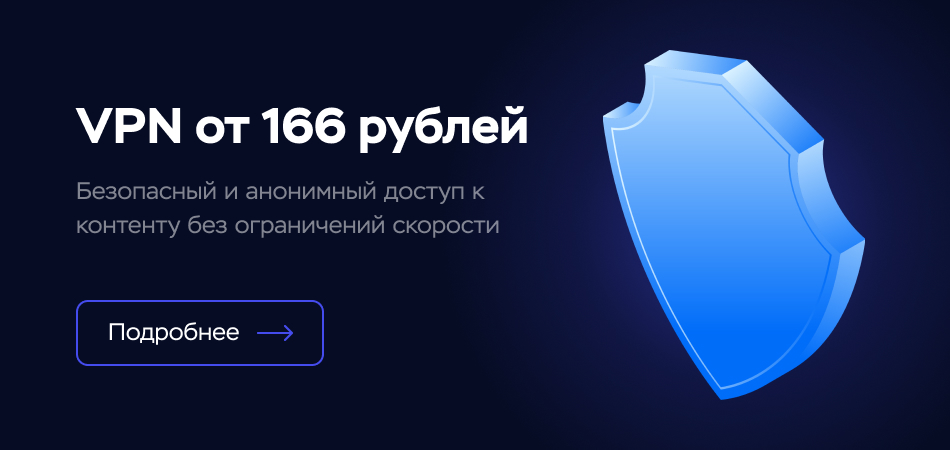
Как включить, использовать и поменять VPN в Яндекс браузере
Утилиты и дополнения для сокрытия личного IP и обхода блокировки сайтов сейчас пользуются огромным спросом в интернет-сообществе. И всё же, не все понимают, как правильно включить, выключить и пользоваться ВПН в Яндекс браузере, ведь встроенного функционала веб-обозревателя для максимальной анонимности недостаточно. На первый взгляд, в вопросе использования прокси дополнений нет ничего сложно, но на самом деле тонкостей большое количество. Наш материал призван посвятить в особенности настройки и использования ВПН-расширений и программ.
Как включить VPN в Яндекс браузере
Активировать proxy можем несколькими способами, которые отличаются по типу используемых инструментов.
Решение 1: активируем стандартный ВПН
Как сделать активным VPN в Яндекс браузере:
Важно! Отдельно активировать дополнение нет необходимости. Яндекс браузер самостоятельно определяет, когда целесообразно задействовать расширение. У подхода есть плюс и минус. С одной стороны, не нужно вручную включать расширение. С другой стороны, нет возможности настроить плагин и запустить на тех сайтах, на которых он не применяется самостоятельно.
Решение 2: устанавливаем VPN сторонних разработчиков
В прошлом обзоре мы уже рассматривали 7 хороших и бесплатных VPN-дополнений для Яндекс браузера. Любой из них можем активировать и использовать для загрузки сайтов.
Как включить VPN для Яндекс браузера на примере плагина Browsec:
Решение 3: используем программы
Чтобы сменить IP, можем задействовать не только дополнения, но и специализированные утилиты. Бесплатных приложений среди них очень мало, зато есть программы с демо-версиями. Правда, они выдают ограниченное количество трафика или позволяют пользоваться услугами только некоторое время.
Для примера используем одно из лучших приложений – Windscribe:
Сверху указывается сколько гигабайт осталось. После исчерпания трафика можем оплатить услуги и продолжить пользоваться приложением либо перейти к другой программе или расширению.
Как включить VPN в Яндекс Браузере на Android
По аналогии с Windows, на Андроид есть 2 основных метода для установки анонимизатора: расширения и приложения.
Способ 1: с помощью расширений для веб-обозревателя Yandex
Простой, функциональный и бесплатный способ включить VPN в Яндекс браузере на Андроид подразумевает использование дополнений. В мобильном веб-обозревателе от Яндекса могут работать: Hola, Touch VPN, Hotspot Shield и VPN-free.pro. Подробный обзор перечисленных расширений расположен по ссылке 7 лучших VPN-дополнений.
Способ установки всех прокси-модулей идентичный, поэтому одного примера с Hola достаточно:
Способ 2: через приложения
Ситуация с proxy-приложениями довольно печальна, ведь рабочую и бесплатную программу найти очень сложно. Большинство утилит распространяется платно. Первые 7 дней они работают бесплатно, а всё дальнейшее время нужно продлевать подписку. По подобному принципу работают Betternet, Hideman, TunnelBear, VPN Proxy Master, Windscribe и т.п. Если и получится найти бесплатное приложение, вроде ProtonVPN, оно предоставляет либо подключение на ограниченной скорости, либо показывает много навязчивой рекламы (либо и то, и другое).
Как воспользоваться VPN Proxy Master:
Недостаток приложения – много назойливой рекламы.
Как использовать и правильно настроить VPN в Яндекс веб-обозревателе
Применить расширение или приложение для смены IP-адреса очень просто, нужно лишь открыть главное окно и подключиться к удалённому серверу. Если речь о дополнении, его иконка отображается справа от «умной строки». Говоря о приложении, ярлык программы располагается на рабочем столе. На видном месте интерфейса будет находиться кнопка для подключения. Возможно, предварительно придётся пройти регистрацию.
Однако, выполнив синхронизацию с сервером, не всегда удаётся достичь желаемого результата. Тому есть весомая причина – низкая степень анонимности.
Проблемы конфиденциальности исправить поможет несколько простых действий:
После повышения уровня анонимности пользоваться VPN в Яндекс браузере становится значительно безопаснее. Раскрыть конфиденциальность не сможет ни одна система.
Как поменять локацию в VPN в браузере от Яндекса
Если проблема в Яндекс браузере сводится к низкокачественному серверу, можем использовать ВПН, принадлежащий другой локации. После переключения на иной источник, часто удаётся добиться лучшей скорости и меньшего пинга.
Как поменять ВПН в Yandex веб-обозревателе на примере Browsec:
Принцип переключения локаций приблизительно одинаков во всех расширениях.
Как отключить ВПН в Yandex browser
VPN редко нужен на постоянной основе. Его лучше использовать во время сёрфинга на подозрительных или заблокированных сайтах. Чтобы вовремя переходить на прямое подключение, нужно уметь деактивировать расширения, управляющие соединением с сетью. Существует 2 варианта выключения ВПН: через интерфейс плагина или страницу «Дополнения». Ещё один способ – перейти в режим «Инкогнито», в котором модули браузера не загружаются.
Метод 1: из поп-ап меню
Самый простой в реализации способ. Практически во всех дополнительных модулях есть функция деактивации посреднического сервера.
Как отключить VPN в Яндексе веб-обозревателе:
В других расширениях кнопка выключения может называться иначе: «Выключить», «Отключиться» и т.п. Результатом выполнения процедуры станет перевод плагина в режим ожидания.
Метод 2: через раздел «Дополнения»
Есть способ полностью деактивировать расширение в браузере. Правда, для реализации процедуры придётся переходить на страницу для управления аддонами.
Инструкция по отключению прокси-модулей:
Метод 3: посредством режима «Инкогнито»
В анонимном режиме никакие анонимизаторы и прочие расширения не работают (если нужное разрешение не предоставили вручную). При желании на короткое время избавиться от VPN, можем нажать комбинацию Ctrl + Shift + N. Однако, стоит помнить, что способ помогает выключить не только VPN в Яндекс браузере, но и сохранение паролей, куки, историю, кэш и т.п.
Мы поведали о всех способах запустить, убрать и изменить VPN в Яндекс браузере. Осталось только определиться, что конкретно нужно и применить полученные знания на практике. Включение прокси целесообразно при желании скрыть свой IP или открыть заблокированный веб-ресурс. Если с первого раза сайт не заработал, рекомендуем правильно настроить дополнение и переподключиться к другому серверу. В остальное время лучше держать ВПН отключенным, это позволит повысить скорость сёрфинга.
VPN Расширение для Яндекс Браузера лучшая подборка
VPN для Яндекс.Браузера – это плагин, изменяющий IP-адрес компьютера или телефона. Virtual Private Network (виртуальная частная сеть) позволяет посещать заблокированные Роскомнадзором сайты. В настройках выбирается страна, через которую выполняется вход на web-ресурсы. ВПН для браузера устанавливаются из интернет-магазина.
Установка VPN для Яндекс.Браузера
Скачать VPN для Яндекс.Браузера можно через:
Чтобы скачать ВПН для браузера через интернет-магазин:
Важно! После завершения установки, иконка VPN появится рядом с адресной строкой.
Чтобы установить плагин с официального сайта:
Второй способ подходит тем, кто знает название плагина.
Мобильная версия VPN Расширения
Установить VPN расширение для Яндекс.Браузера на Android можно через:
Чтобы загрузить мобильную версию ВПН:
Важно! Способ не позволяет определить, подходит ли ВПН для мобильного браузера.
Вторым вариантом, подходящим для Android устройств, является загрузка VPN с официального сайта. Чтобы установить Virtual Private Network:
Посмотреть все установленные дополнения можно по ссылке browser://tune-frame/ (вставить адресную строку и нажать Enter).
Каталог VPN расширений для Яндекс.Браузера
Яндекс.Браузер позволяет устанавливать плагины из каталога Opera. Чтобы загрузить ВПН перейдите по ссылке.
Среди VPN находятся такие плагины, как:
Каждый ВПН отличается перечнем стран и IP-адресов, предназначенных для создания виртуальной сети.
Browsec
Плагин предназначен для посещения сайтов, заблокированных Роскомнадзором. Browsec обеспечивает конфиденциальность, скрывая реальное местонахождение компьютера.
Чтобы добавить VPN в Yandex браузер, загрузите плагин из каталога или официального сайта. Для смены IP-адреса:
Важно! Для бесплатного использования доступно 4 страны.
Стоимость премиум версии составляет 3,33$.
Zenmate VPN
VPN, обеспечивающий полную анонимность поисковой истории. Весь трафик, проходящий через плагин, зашифрован и защищен.
Для загрузки ВПН посетите официальный web-сайт или интернет-каталог. ZenMate предоставляется на платной основе. Приобрести лицензию можно сроком на:
Для оплаты используется PayPal или банковская карта.
VirtualShield
Плагин предназначен для защиты сети, анонимности и обхода блокировок со стороны федеральных служб. Загрузить ВПН можно через интернет-магазин и официальный сайт.
Использовать VirtualShield могут только зарегистрированные пользователи. VPN бесплатно работает в течение 30 дней. Стоимость лицензии составляет от 129$ до 1599$.
Важно! Для решения проблем обращайтесь в техническую поддержку, работающую 24-часа в сутки.
DotVPN
Плагин предназначен для разблокировки видео в YouTube, социальных сетях и других веб-страниц. Трафик, проходящий через DotVPN, шифруется 4096 битным ключом. Анонимность обеспечивается благодаря работе браузера через TOR сеть.
Virtual Private Network платный, но имеется бесплатная версия, позволяющая использовать 80% всех функций.
DotVPN размещен в каталоге и официальном сайте.
Hola Better Internet
Плагин открывает доступ к заблокированным ресурсам. Дополнительно обеспечивает анонимность. Весь трафик проходящий через виртуальную сеть шифруется.
Расширение размещено в магазине Opera. При установке появляется сообщение, что Hola не работает в Яндекс.Браузере. Несмотря на это, плагин загружается и функционирует.
Лучшие бесплатные VPN для Яндекс.Браузера по версии WiFiGid
Всем доброго времени суток, дорогие друзья! Сегодня мы будем разбирать VPN для Яндекс.Браузера: есть ли бесплатные версии, как подключить, настроить и все в этом духе. Поэтому в какой-то степени мы будем с вами сыщиками, и, надеюсь, нам удастся найти хотя бы парочку бесплатных версий.
ПРИМЕЧАНИЕ! VPN сервисы есть двух видов. Первый – полностью подключает ваш компьютер к отдаленному серверу и начинает шифровать данные при отправке. Второй – когда пакеты шифруются и отправляются только в отдельном браузере. Вот второй вариант мы и рассмотрим.
Если же все-таки нам не удастся найти бесплатные VPN, то в конце я дам ссылку на мою статью, где есть несколько FREE версий первого вида. Если у вас будут какие-то вопросы или дополнения, то всегда буду рад видеть вас в комментариях. Поехали!
Про расширения
VPN для браузера Яндекс подключается с помощью специальных расширений или дополнений. Можно сказать, это такие мини программы, которые начинают работать вместе с браузером. К подобным относят: блокировщики рекламы, переводчики слов и много другое. Но нас сегодня интересуют именно ВПН. Теперь рассмотрим как установить дополнение:
Все, останется подтвердить установку дополнения и подождать пока приложение скачается и установится. А в правом углу рядом с адресной строкой вы увидите значок расширения. Если он подсвечен серым, то значит он выключен.
ПРИМЕЧАНИЕ! Далее я постараюсь привести бесплатные VPN расширения для Яндекс браузера (версии: ПК, смартфона и планшета). Вы также можете приводить свои варианты, не описанные в этой статье. Но только в том случае, если они имеют реальную возможность использования Free версии. Делать рекламу платного сервиса не стоит, так как такие комментарии сразу же будут удаляться. По сути, платные ВПН почти все одинаковые в той или иной мере, и рекламировать смысла нет.
Плагин Browsec
Очень во многих статьях почему-то указывают именно это расширение. Реклама это или нет, сейчас мы постараемся узнать. Так что попробуем его подключить. 4.2 из 5 – достаточно неплохой бал.
После установки вас направит на ознакомительную страницу. Но вы можете закрыть её. Чтобы активировать ВПН, в правом верхнем углу нажмите на значок планетки. Активируем режим защиты кнопкой «Protect Me» или переключив бегунок в «ON» положение.
По умолчанию включается сервер в Нидерландах. Но вы можете его изменить, нажав на кнопку «Change».
Вы можете подключить 4 бесплатных сервера: Netherlands, Singapore, United Kingdom, United States.
Пользоваться бесплатной версией можно без ограничений по времени и трафику. Вы также можете выбрать более оптимальный сервис для вас. В общем сервис действительно бесплатный, страницы грузятся медленнее, но оно и понятно – это же бесплатная версия.
ZenMate VPN
Также очень много упоминается именно этот сервис. Правда имеет куда меньшие оценки чем прошлый – всего 3.7 из 5.
После установки вас перенаправит на страницу регистрации. Нужно ввести почтовый ящик и пароль, который должен содержать буквы верхнего и нижнего регистра и хотя бы одну цифру и специальный символ.
После регистрации ВПН сразу же будет включен. Вы также можете поменять сервер, нажав на значок щита и нажав на флаг посередине. Вам доступно 4 сервера: Гонконг, Румыния, США и Германия. Минусом сервиса является очень низкая скорость в бесплатной версии: всего 2 Мбит в секунду.
Whoer VPN
Ещё одно неплохое расширение, которое позволяет пользоваться одним сервером бесплатно.
Чтобы запустить ВПН, нажимаем на букву «W» в верхнем правом углу и выбираем один бесплатный сервер. На данный момент — это «Нидерланды». Дождитесь, пока ВПН включится.
Free VPN Proxy
Это специальный плагин, который ищет бесплатные прокси-сервера (socks5 ip и port combination) через специальный JavaScript API. То есть программка ищет бесплатный VPN сервер и пытается к нему подключиться. Если это удается, то вы пользуетесь ВПН
Нажимаем на значок замочка в верхнем правом углу после установки плагина. И далее включаем поиск, нажав на «ON». Теперь ниже вы должны увидеть надпись «Looking for a proxy list». Приложение будет искать бесплатные сервера. Если найдет, то попытается к ним подключиться.
Минусом данного ВПН является ненадежность, так как расширение может найти или не найти сервер. Или во время работы – отключиться от него. Но иногда он работает исправно, так что попробуйте и напишите в комментариях свой отзыв.
Итоговая оценка и ответ на вопрос – а какое расширение лучше?
Бесплатный VPN – это плохо работающий сервис с постоянной просадкой по скорости. Также есть вероятность постоянно отваливаться и переподключаться. Но какой из них лучший для компьютера или телефона?
В статье я привел реально бесплатные сервисы, но помимо них я ещё протестировал и другие расширения. Я не стал включать их в список, так как они условно бесплатные, то есть обычно имеют ограничение по времени, или по трафику. Обычно это или 7 дней, или 750 МБ памяти в месяц – что не так много.
Да у всех вышеперечисленных дополнений есть бесплатная версия, но она сильно режет интернет. Помимо обзора я ещё старался тестировать скорость, но не стал выставлять тесты сюда, так как они достаточно печальные. Скорость режется почти в 10 и более раз. Для некоторых такой скорости будет достаточно. Но на мой взгляд лучше использовать другие более подходящие варианты.
Например, один из них — это Opera. Я нормально отношусь к браузеру от Yandex и считаю его неплохим вариантом, но в той же Опере, есть встроенный VPN. При этом вам не нужно искать и качать сомнительные расширения, которые в итоге будут работать неправильно, да еще бонусом к этому проходить непонятную регистрацию
Причем запускается он достаточно просто, нажимаем на кнопку «VPN» левее адресной строки и включаем функцию. Вы сразу же увидите IP-адрес, который вы получили. Аналогично можно выбрать один из 3 серверов, которые могут находиться в Америке, Европе или Азии.
Да, скорость режется, но не так сильно, как используя прямые бесплатные расширения, которые я описал в этой статье. Если вам данный вариант не подходит, то советую прочесть мой более подробный обзор по бесплатным VPN – по этой ссылке. Там я привожу топ самых лучших ВПН, которыми вы можете свободно пользоваться на любом устройстве.
Обновлено – Free Avira Phantom
Обновление предоставлено Бородачом с подачи нашего читателя.
Итак, у нас первое добавление в статью. Один из читателей в комментариях предложил отличный вариант – использовать расширение «Free Avira Phantom VPN – Unblock Websites». Средний балл от пользователей всего 4,2 из 5, поэтому давайте его протестируем.
После установки на панели появится значок с замочком. Нажимаем по нему, принимаем лицензионное соглашение. Теперь, чтобы включить режим защиты, просто кликаем на кнопку «Обезопасить соединение». Дополнение выбирает оптимальный вариант бесплатного сервера и автоматически подключается к нему. Также есть возможно сделать это вручную, нажав по ссылке «Ближайшее местонахождение».
Среди бесплатных серверов есть: Германия, Франция, Швеция, Испания, Нидерланды, Румыния, Сингапур, США (Атланта, Лос-Анджелес, Вашингтон – Округ Колумбия, Нью-Йорк, Сан-Франциско, Сиэтл, Феникс, Чикаго). Достаточно много стран, поэтому не знаю – как долго продержится этот бесплатный список, и возможно в скором времени серверов будет меньше. Очень порадовала скорость – при тестировании почти в два раза больше, чем у предыдущих расширений, рассмотренных в статье.
ПРИМЕЧАНИЕ! Для использования регистрация не требуется, но иногда встречается баг, когда сервер просит при подключении логин и пароль. Решение простое – просто перезапускаем браузер.
Как включить бесплатный VPN в Яндекс браузере
Приветствую, уважаемые читатели и гости блога! Сегодня разберём пошагово, как включить бесплатный VPN в Яндекс браузере, чтобы беспрепятственно открывать недоступные сайты и сервисы.
Иногда пользователи интернета сталкиваются с различного рода блокировками со стороны провайдеров, и таким образом не могут открывать те или иные ресурсы в интернете.
Для опытных пользователей это конечно не проблема, но вот новичкам нужны некоторые пояснения. Дело в том, что если существует проблема, почти всегда есть её решение.
Так же существуют решения для обхода блокировки через VPN сервер. Суть проста: когда пользователь открывает сайт к которому заблокирован доступ, то запрос отправляется на VPN сервер, а уже с сервера к необходимому ресурсу.
То есть, запрос поступаете не от пользователя, а от сервера VPN, таким образом обходится блокировка по стране или ip адресу.
Это если по-простому без каких либо специальных терминов. Но давайте перейдём к делу!
Как включить Yandex Access в Яндекс браузере
Итак, чтобы включить бесплатный VPN встроенный в Яндекс браузер, переходим в правый верхний угол браузера, жмём иконку с тремя горизонтальными линиями и в меню выбираем “Дополнения”
Открывшуюся страницу листаем вниз и находим расширение Yandex Access. Включаем и при необходимости устанавливаем дополнительные галочки в настройках.
Если расширение отсутствует, можно поискать в магазине расширений от Яндекса или скачать в интернете. Преимущество этого расширения в том, что оно позволяет не терять скорость при посещении сайтов.
Плагин VPN Browsec для Яндекс браузера
Еще вариант, это установить плагин из магазина расширений Яндекс браузера. Переходим в список расширений как было показано выше и листаем список вниз, пока не появится кнопка перехода в магазин расширений.
Переходим в каталог и в поиске пишем названия плагина Browsec. Система покажет нужный нам плагин.
Жмем на название и устанавливаем плагин. После установки активируем VPN в настройках плагина нажав на иконку в правом верхнем углу браузера.
Если инструкция была вам полезна, поделитесь с друзьями! До связи!
Источники информации:
- http://ya-browsers.ru/rasshireniya/kak-vklyuchit-vpn-v-yandeks-brauzere
- http://wifika.ru/vpn-yandeks-brauzer.html
- http://yandx-browser.ru/faq/how-to-enable-vpn-in-yandex-browser/
- http://yandbrowser.ru/faq/vpn-for-yandex-browser-install-configure-enable-and-disable
- http://timeweb.com/ru/community/articles/luchshie-vpn-dlya-yandeks-brauzera
- http://guidecomp.ru/kak-vklyuchit-ispolzovat-i-otklyuchit-vpn-v-yandex-brauzere.html
- http://yandx-browser.ru/ext/vpn-extensions-for-yandex-browser/
- http://wifigid.ru/poleznoe-i-interesnoe/vpn-dlya-yandeks-brauzera
- http://ruslanosharov.com/kak-vklyuchit-besplatnyy-vpn-v-yandeks-brauzere/